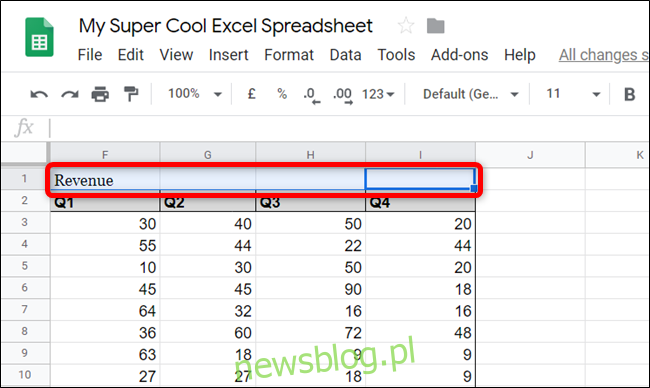Scalanie komórek w Arkuszach Google to świetny sposób, aby zachować porządek w arkuszu kalkulacyjnym i ułatwić jego zrozumienie. Najpopularniejszym zastosowaniem są nagłówki do identyfikowania treści w wielu kolumnach, ale niezależnie od przyczyny jest to prosty proces.
Uruchom przeglądarkę i przejdź do Strona główna Arkuszy Google. Tam otwórz arkusz kalkulacyjny zawierający dane, które wymagają scalenia. Zaznacz komórki, które chcesz scalić.
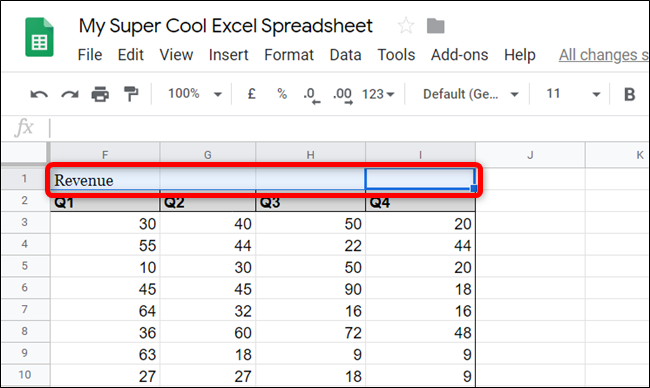
Następnie kliknij Formatuj> Scal komórki, a następnie wybierz jedną z trzech opcji scalania komórek:
Scal wszystko: scala wszystkie komórki w jedną komórkę, która obejmuje całe zaznaczenie, poziomo i pionowo.
Scal w poziomie: scala zaznaczone komórki w wiersz wybranych komórek.
Scal w pionie: scala wybrane komórki w kolumnę wybranych komórek.
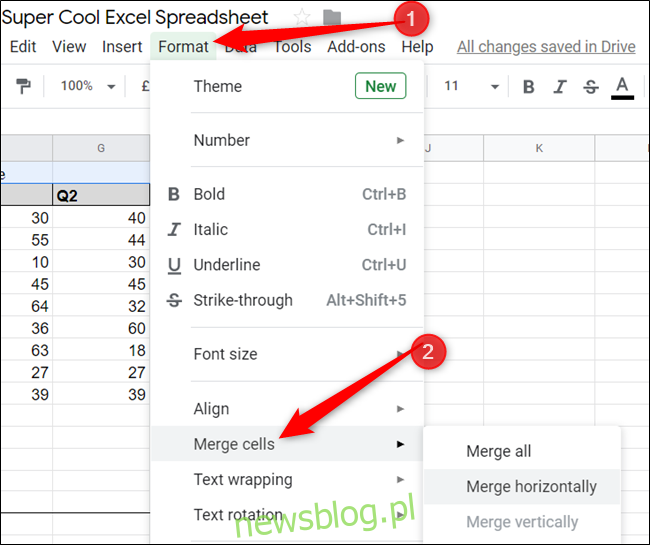
Po wybraniu żądanego typu scalania komórek wszystkie komórki zostaną połączone w jedną dużą komórkę. Jeśli masz dane w pierwszej komórce, zajmie ona całą scaloną komórkę.
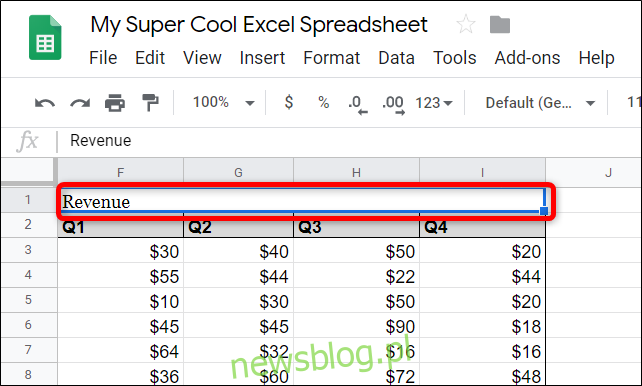
Teraz możesz dowolnie formatować tekst / dane w komórce. Ponieważ nasza scalona komórka jest tytułem czterech kolumn znajdujących się pod nią, wyśrodkujemy ją, wyrównując ją nad wszystkimi. Kliknij ikonę Wyrównaj na pasku narzędzi, a następnie kliknij „Wyśrodkuj”.
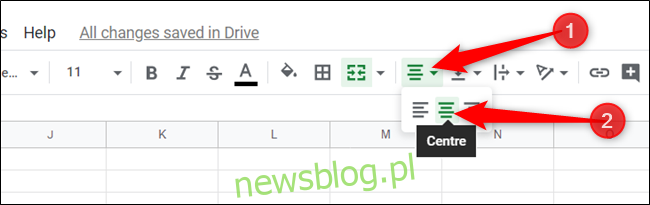
Jeśli chcesz rozdzielić komórki, proces jest równie prosty. Zaznacz komórkę, kliknij w Format> Scal komórki, a następnie wybierz „Rozdziel”.
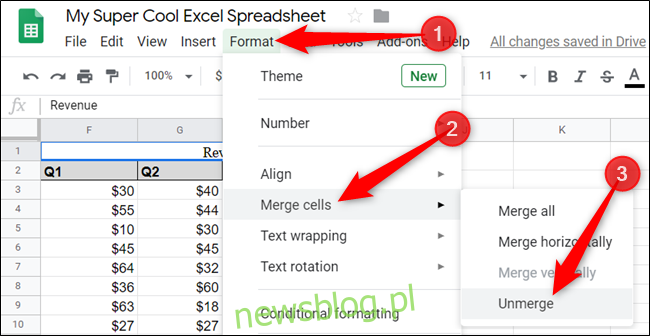
Otóż to. Pomyślnie scaliłeś komórki w arkuszu kalkulacyjnym.